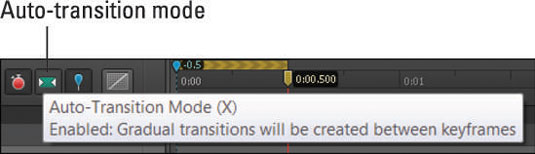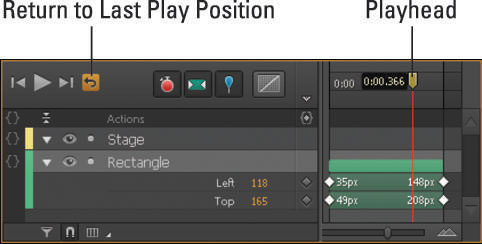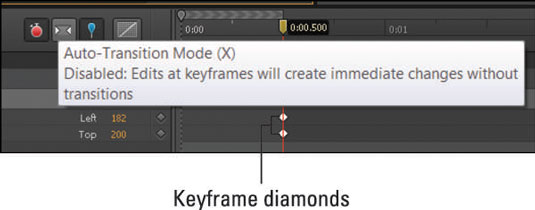Ενεργοποιώντας ή απενεργοποιώντας τη λειτουργία Auto-Transition στο Adobe Edge Animate, μπορείτε να αλλάξετε τη δυνατότητα δημιουργίας ομαλών μεταβάσεων μεταξύ των βασικών καρέ. Οι μεταβάσεις είναι τα κινούμενα σχέδια που δημιουργείτε για να εμφανίσετε (για παράδειγμα) ένα στοιχείο που κινείται από αριστερά προς τα δεξιά στη Σκηνή (οι μεταβάσεις αναφέρονται επίσης ως ακολουθίες κινούμενων εικόνων ).
Όταν δημιουργείτε ένα νέο αρχείο, η λειτουργία Auto-Transition είναι ενεργοποιημένη για εσάς (όπως φαίνεται σε αυτό το σχήμα). Θα δείτε επίσης ένα χρωματιστό βέλος ανάμεσα στην καρφίτσα και την κεφαλή αναπαραγωγής.
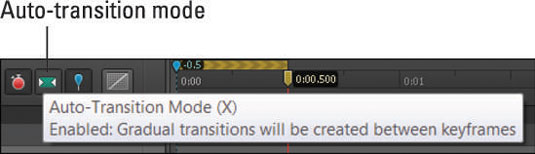
Εδώ είναι ενεργοποιημένη η προεπιλεγμένη κατάσταση για τη λειτουργία Auto-Transition.
Όταν είναι ενεργοποιημένη η λειτουργία Auto-Transition, το Edge Animate δημιουργεί ένα εφέ κίνησης όταν μετακινείτε στοιχεία στο Stage, με την προϋπόθεση ότι έχετε αλλάξει το Pin και το Playhead όπως περιγράφεται στις επόμενες ενότητες.
Θα ξέρετε πότε έχετε δημιουργήσει ένα κινούμενο σχέδιο: Οι γραμμές με χρωματική κωδικοποίηση εμφανίζονται μεταξύ των βασικών καρέ, όπως φαίνεται σε αυτό το σχήμα.
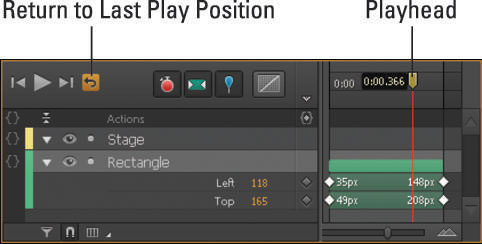
Εάν κάνετε κλικ στο εικονίδιο Auto-Transition, θα εξασθενίσει και το Edge Animate δεν θα δημιουργήσει μια κινούμενη ακολουθία. Αντίθετα, το Edge Animate εισάγει μόνο τα διαμάντια του βασικού καρέ. δεν θα δείτε τις χρωματιστές ράβδους (δείτε αυτό το σχήμα).
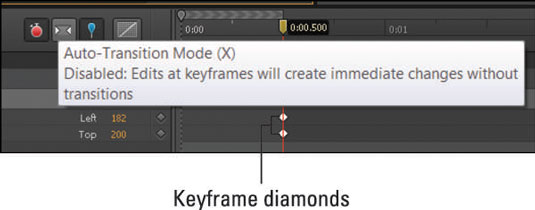
Όταν η Αυτόματη μετάβαση είναι απενεργοποιημένη, το Edge Animate δεν θα δημιουργεί κινούμενα σχέδια.
Εάν θέλετε να εμφανίζονται ακολουθίες κινούμενων σχεδίων όταν μετακινείτε στοιχεία στη Σκηνή, βεβαιωθείτε ότι το εικονίδιο του Χρονόμετρου είναι κόκκινο και ότι είναι ενεργοποιημένη η λειτουργία αυτόματης μετάβασης. Εάν θέλετε να μετακινήσετε στοιχεία στη σκηνή χωρίς να δημιουργήσετε βασικά καρέ ή ακολουθίες κινούμενων εικόνων, απενεργοποιήστε και το Χρονόμετρο και το εικονίδιο Αυτόματης Μετάβασης. Πρέπει επίσης να αλλάξετε την καρφίτσα, όπως θα συζητηθεί στη συνέχεια.